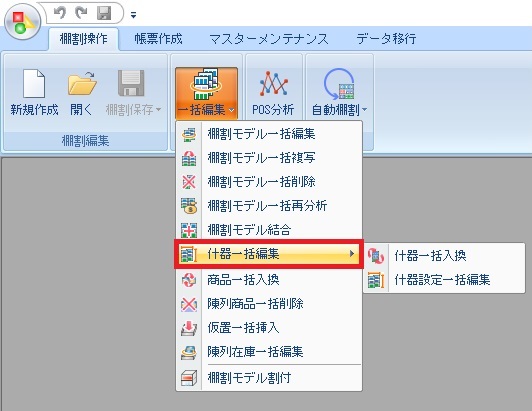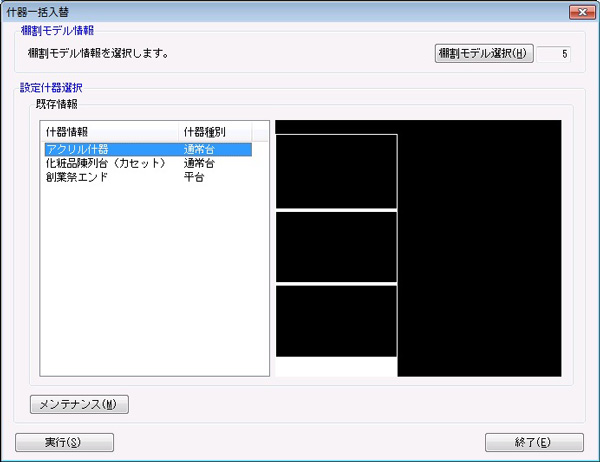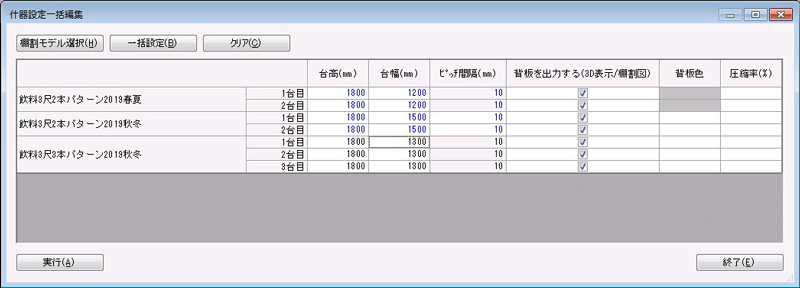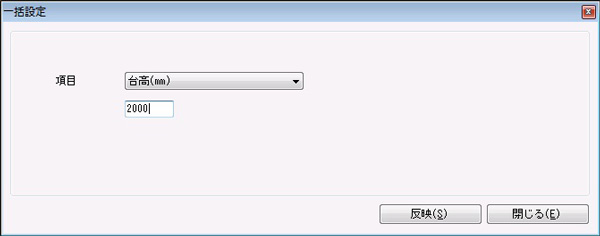什器サイズを一括で編集する

複数の棚割モデルに対して、指定した什器サイズに一括で変更したり、什器情報をまとめて設定することができます。
貰われたPTS(共通棚割情報)ファイルなどを指定して、同一サイズの什器に編集するような場合に活用できます。


指定した什器に全台まとめて変更する
- [什器一括編集]-[什器一括入換]を選択します。
- [棚割モデル選択]より、什器を編集したい棚割モデルを選択します。
検索条件を指定し、[検索]をクリックします。もしくは外部棚割モデルを選択します。
棚割モデル選択には「選択方法」が2つあります。
「チェック選択」‥棚割モデル左横のチェックボックスを有効にして棚割モデルを選択します。
「直接選択」‥キーボードのShiftキーを押しながらクリックして範囲選択します。
キーボードのCtrlキーを押しながらクリックして複数選択します。
棚割モデル選択の詳細設定についてはこちらを確認してください。
※棚割モデルは選択したあと、再度[棚割モデル選択]より追加選択可能です。- 「設定什器選択」内の既存の什器情報一覧より、反映したい什器を選択します。
- [実行]をクリックします。
- 確認メッセージが表示されます。[はい]で続行します。
設定什器選択内に希望の什器が存在しない場合は、[メンテナンス]より什器情報の設定、保存を行います。
什器情報のメンテナンスについての詳細は「什器情報の登録・編集」をご確認ください。
什器設定を一括で変更する
- [什器一括編集]-[什器設定一括編集]を選択します。
- [棚割モデル選択]より、什器を編集したい棚割モデルを選択します。
検索条件を指定し、[検索]をクリックします。もしくは外部棚割モデルを選択します。
棚割モデル選択には「選択方法」が2つあります。
「チェック選択」‥棚割モデル左横のチェックボックスを有効にして棚割モデルを選択します。
「直接選択」‥キーボードのShiftキーを押しながらクリックして範囲選択します。
キーボードのCtrlキーを押しながらクリックして複数選択します。
棚割モデル選択の詳細設定についてはこちらを確認してください。
※棚割モデルは選択したあと、再度[棚割モデル選択]より追加選択可能です。- 各棚割モデルの什器設定を変更します。
「台高」「台幅」「ピッチ間隔」の値はテキストボックスとなっているため、直接キーボードより入力してください。
「背板色」はセルをクリックし、パレットより色を指定します。
「圧縮率」は項目横のボタン「 ▼ 」をクリックし、任意の数値を選択します。
一括変更も可能です。一括変更方法は下記「一括設定」を確認してください。- [実行]をクリックします。
- 確認メッセージが表示されます。[はい]で続行します。
一括設定
各項目はまとめて変更することができます。
棚割モデル呼出し後、[一括設定]をクリックします。
各項目を指定し、数値入力や色設定をします。
一括設定の内容に変更するには、画面右下[反映]をクリックします。
何らかの項目を変更すると、変更した棚割モデルの文字色が青く変わります。

- 選択した棚割モデルと什器情報の台種別、段種別が異なる場合は実行できません。
- 選択した棚割モデルの方の段数が多い場合は実行できません。
- カセット什器が存在する場合は実行できません。
- フック・ネットの「X間隔」「Y間隔」が異なる場合は実行できません。
- 什器設定一括編集で変更できる項目は「台高」「台幅」「ピッチ間隔」「背板を出力する」「背板色」「圧縮率」です。
![]()
連結している場合はそのまま処理を行ないます。ただし、段数が異なる場合は連結を解除します。